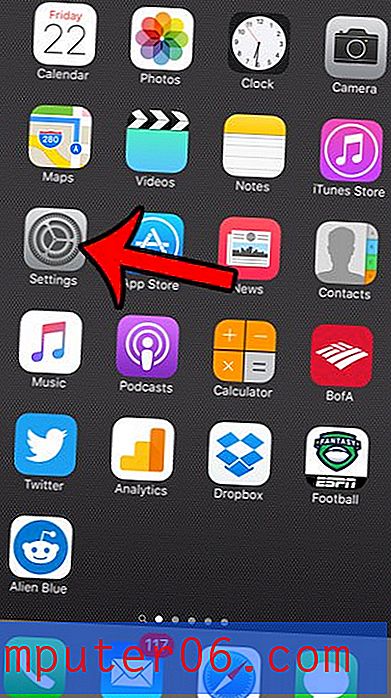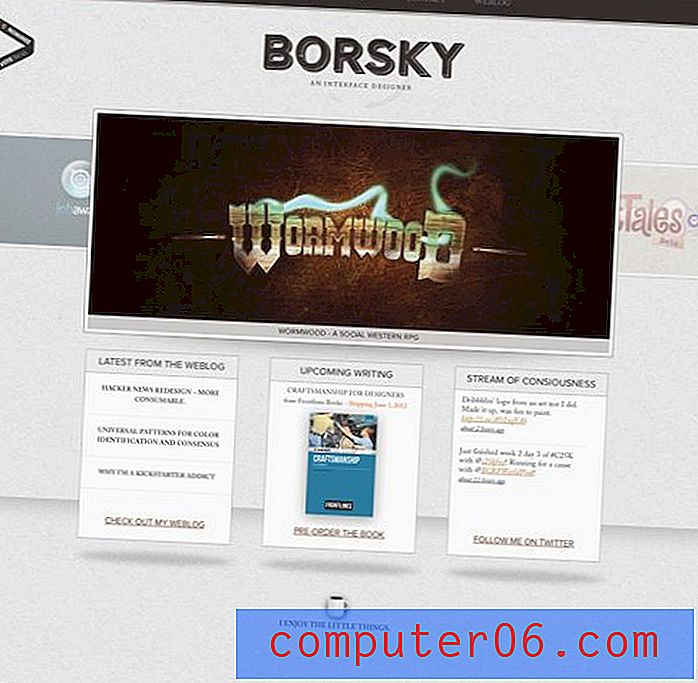MacBook Air'de Ekran Yazdırma
Başka bir bilgisayarda bilgisayarınızda gördüğünüz bir şeyi göstermeniz gereken bir durumdaysanız, Windows bilgisayarındaki Ekranı Yazdır özelliği inanılmaz derecede kullanışlıdır. Ancak bu Yazdırma Ekranı tuşu Mac'lerde mevcut değildir, bu da Macbook'ta bir yazdırma ekranının nasıl yapılacağını merak etmenizi sağlayabilir. Neyse ki bu, işletim sisteminin varsayılan özelliklerini kullanarak bilgisayarda yapabileceğiniz bir şeydir, ancak bunu yapma yöntemi Windows'da kullanacağınız yöntemden biraz farklıdır.
Aşağıdaki kılavuzumuz, MacBook Air'de masaüstünüzde .png resim dosyası olarak kaydedilecek ekran görüntüsünü nasıl alacağınızı gösterecektir. Daha sonra bu yazdırma ekranı görüntüsünü bilgisayarınızdaki diğer herhangi bir resim dosyası gibi paylaşabilir, düzenleyebilir veya başka bir şekilde işleyebilirsiniz.
Alanınız mı bitiyor? Önemsiz dosyaları Mac'inizden nasıl sileceğinizi ve depolama alanınızın bir kısmını boşaltacağınızı öğrenin.
Mac'inize Ekranınızın Resmini Kaydetme
Bu makaledeki adımlar, işletim sisteminin MacOS sürümünü çalıştıran bir MacBook Air'de gerçekleştirilmiştir. Ekranı Mac'te aşağıda açıklanan yöntemi kullanarak yazdırdığınızda, ekran görüntüsü resmi Mac'inizin masaüstüne .png dosyası olarak kaydedilir.
Adım 1: Mac'inizin ekranını, ekran görüntüsünde yakalamak istediğiniz bilgilerin görüneceği şekilde ayarlayın. Ekran görüntüsünde görünmesini istemediğiniz pencerelerin sol üst köşesindeki sarı daireyi tıklayabilirsiniz. Bu pencereyi simge durumuna küçültür. Alternatif olarak pencereyi kapatmak için kırmızı daireye tıklayabilirsiniz.

Adım 2: Klavyenizdeki command + shift + 3 tuşlarına aynı anda basın.
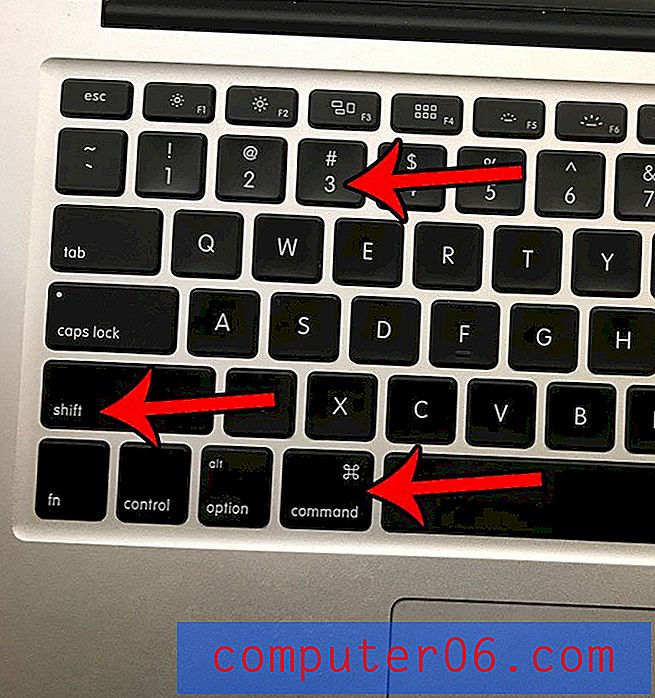
3. Adım: Masaüstünüzde ekran görüntünüzü bulun. Mac'iniz ekran görüntüsüne otomatik olarak 11.29.11 AM'deki Screen Shot 2017-03-24'e benzer bir dosya adı verecektir, ancak tarih ve saati ekran görüntüsünü kendi bilgisayarınızda çektiğiniz zamanla ilgili bilgilerle değiştirecektir. Bu dosya adına tıklayıp silebileceğinizi veya kendi ihtiyaçlarınıza göre düzenleyebileceğinizi unutmayın.
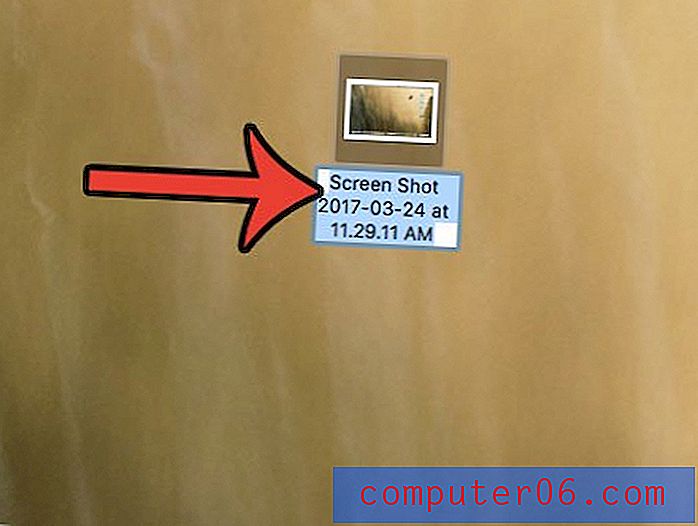
Bilgisayarınızda eski TV mağazası bölümleri veya filmler gibi yeni dosyalara yer açmak için kaldırmak istediğiniz çok sayıda büyük dosya var mı? Bir MacBook'tan eski ve büyük dosyaları silmeyi ve sabit diskinizde yer açmayı öğrenin.